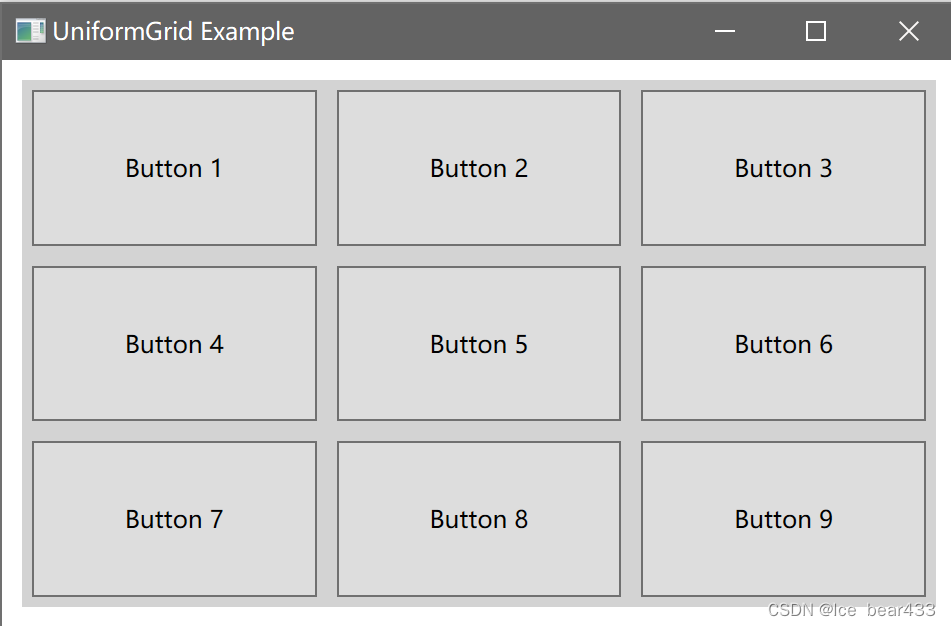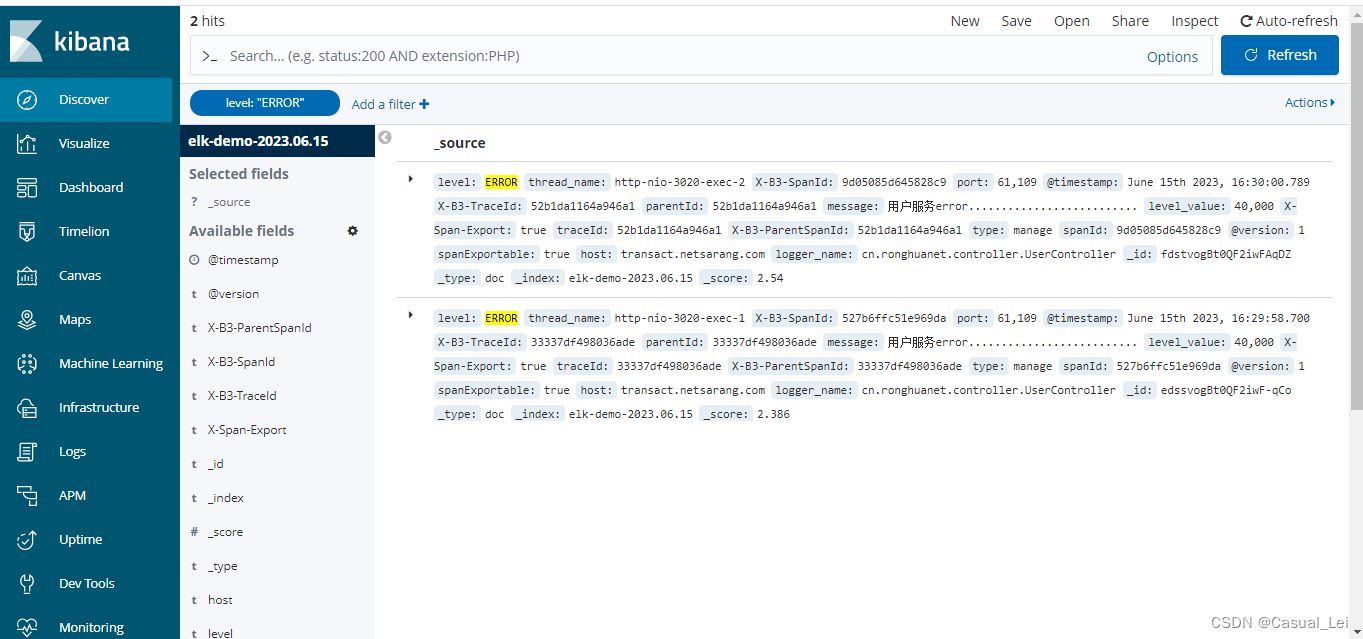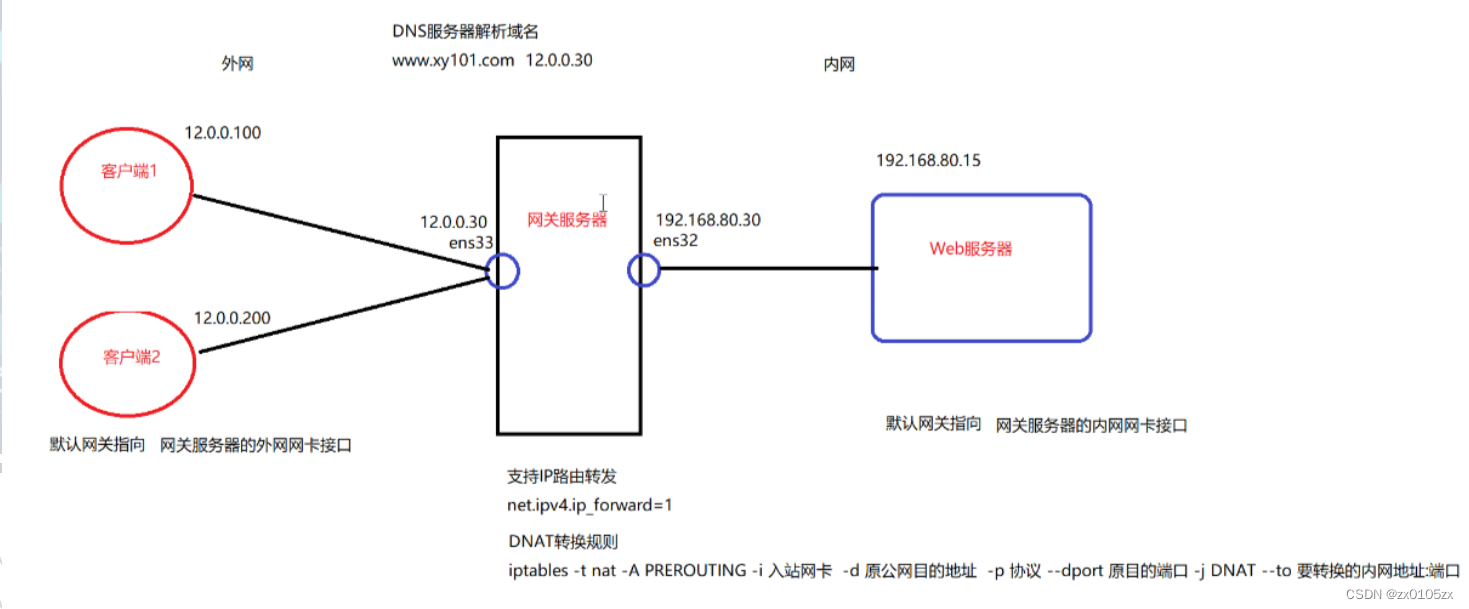🍅 视频学习:文末有免费的配套视频可观看
🍅 点击文末小卡片,免费获取软件测试全套资料,资料在手,涨薪更快
这篇文章主要介绍了Python+Selenium定位不到元素常见原因及解决办法(报:NoSuchElementException),文中通过示例代码介绍的非常详细,对大家的学习或者工作具有一定的参考学习价值,需要的朋友们下面随着小编来一起学习学习吧!
在做web应用的自动化测试时,定位元素是必不可少的,这个过程经常会碰到定位不到元素的情况(报selenium.common.exceptions.NoSuchElementException),一般可以从以下几个方面着手解决:
1、Frame/Iframe原因定位不到元素
这个是最常见的原因,首先要理解下frame的实质,frame中实际上是嵌入了另一个页面,而webdriver每次只能在一个页面识别,因此需要先定位到相应的frame,对那个页面里的元素进行定位。
解决方案:
如果iframe有name或id的话,直接使用switch_to_frame(“name值”)或switch_to_frame(“id值”)。如下:
driver=webdriver.Firefox()
driver.get(r'http://www.126.com/')
driver.switch_to_frame('x-URS-iframe') #需先跳转到iframe框架
username=driver.find_element_by_name('email')
username.clear()
如果iframe没有name或id的话,则可以通过下面的方式定位:
#先定位到iframe
elementi= driver.find_element_by_class_name('APP-editor-iframe')
#再将定位对象传给switch_to_frame()方法
driver.switch_to_frame(elementi)
如果完成操作后,可以通过switch_to.parent_content()方法跳出当前iframe,或者还可以通过switch_to.default_content()方法跳回最外层的页面。
2、Xpath描述错误原因:
由于Xpath层级太复杂,容易犯错。但是该定位方式能够有效定位绝大部分的元素,建议掌握。
解决方案:
2.1可以使用Firefox的firePath,复制xpath路径。该方式容易因为层级改变而需要重新编写过xpath路径,不建议使用,初学者可以先复制路径,然后尝试去修改它。
2.2提高下写xpath的水平。
可以详看笔者另外一篇博文总结:Selenuim+Python之元素定位总结及实例说明
该博文详细总结了Xpath的使用,多组合定位一般都能实现定位问题。
如何检验编写的Xpath是否正确?编写好Xpath路径,可以直接复制到搜狐浏览器的firebug查看html源码,通过Xpath搜索:如下红色框,若无报错,则说明编写的Xpath路径没错。
find_element_by_xpath("//input[@id='kw']")
3、页面还没有加载出来,就对页面上的元素进行的操作:
这种情况一般说来,可以设置等待,等待页面显示之后再操作,这与人手工操作的原理一样:
3.1设置等待时间;缺点是需要设置较长的等待时间,案例多了测试就很慢;
3.2设置等待页面的某个元素出现,比如一个文本、一个输入框都可以,一旦指定的元素出现,就可以做操作。
3.3在调试的过程中可以把页面的html代码打印出来,以便分析。
解决方案:
导入时间模块。
import time
time.sleep(3)
4、动态id定位不到元素:
解决方案:
如果发现是动态id,直接用xpath定位或其他方式定位。
5、二次定位,如弹出框登录
如百度登录弹出框登录百度账号,需先定位到百度弹出框,然后再定位到用户名密码登录。
# coding=utf-8
'''
Created on 2016-7-20
@author: Jennifer
Project:登录百度账号
'''
from selenium import webdriver
import timedriver = webdriver.Firefox()
driver.get("http://www.baidu.com/")time.sleep(3)#点击登录:有些name为tj_login的元素为不可见的,点击可见的那个登录按钮即可。
#否则会报:ElementNotVisibleException
element0=driver.find_elements_by_name("tj_login")
for ele0 in element0:if ele0.is_displayed():ele0.click()#在登录弹出框,需先定位到登录弹出框
#否则会报:NoSuchElementException
element1=driver.find_element_by_class_name("tang-content")
element11=element1.find_element_by_id("TANGRAM__PSP_8__userName")
element11.clear()
element11.send_keys("登录名")element2=element1.find_element_by_id("TANGRAM__PSP_8__password")
element2.clear()
element2.send_keys("密码")element3=element1.find_element_by_id("TANGRAM__PSP_8__submit")
element3.click()
element3.submit()try:assert "登录名" in driver.page_source
except AssertionError:print "登录失败"
else:print "登录成功"time.sleep(3)
finally:print "测试记录:已测试"
driver.close()
补充:报:selenium.common.exceptions.ElementNotVisibleException
代码:
from selenium import webdriver
from PIL import Image
import time
import pandas as pd
import datetimedriver = webdriver.Ie(r"C:\Program Files\internet explorer\IEDriverServer2.exe")
driver.get("https://www.cib.com.cn/cn/minipage/page/login-firmalert.html")
print("请输入用户名和帐号密码,实现登录")
input("====按任意键继续====")# print(driver.current_url) # https://corporatebank.cib.com.cn/firm/main/mainx.doframe = driver.find_element_by_id("workframe") # 切换到 iframe 标签中查找
driver.switch_to_frame(frame) # 切入 iframe 标签# driver.switch_to_default_content() # 切出 iframe 标签 也可以 直接 默认的driver.find_element_by_xpath('//div[@id="fast-way"]/ul/li[2]/a').click() # 点击 当日明细查询按钮
time.sleep(2)
try:driver.find_element_by_xpath('//div[@id="fast-way"]/ul/li[2]/a').click() # 点击 当日明细查询按钮
except Exception as e:print("=======双击这个按钮========", e)
time.sleep(3)
这篇关于Python+Selenium定位不到元素常见原因及解决办法(报:NoSuchElementException)的文章就介绍到这了
同时,在这我也准备了一份软件测试视频教程(含接口、自动化、性能等),需要的可以直接在下方观看就行,希望对你有所帮助。
【2024最新版】Python自动化测试15天从入门到精通,10个项目实战,允许白嫖。。。